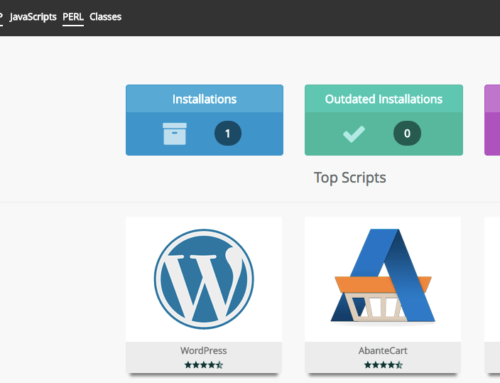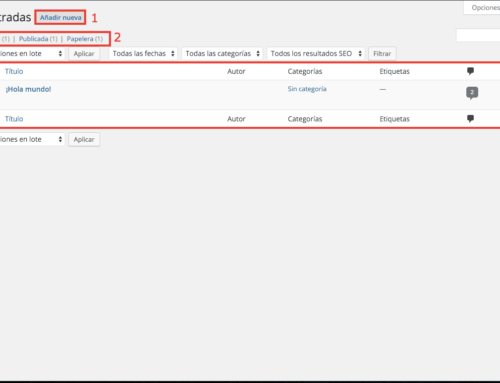En este tutorial veremos cómo agregar un nuevo producto en WooCommerce, y cómo rellenar su ficha y campos correctamente.
Añadir nuevo producto
Para agregar un nuevo producto sólo debemos ir a «Productos / Añadir nuevo» y nos aparecerá la siguiente pantalla:

Pantalla para añadir título y descripción del producto
Como podemos ver, no puede ser más simple, sólo debemos introducir el título, que será el nombre del producto, y luego lo que será la descripción del producto. Esta es la que se considera «descripción larga», que es la que aparecerá en la pestaña «descripción» en la página de producto:

La descripción se muestra en la primera de las pestañas del producto
Por otra parte tenemos la descripción corta del producto, que aparece en la caja de texto inferior, aquí la vemos:

También podemos establecer una descripción corta en cada producto
Esta descripción es la que generalmente aparecerá al lado de las fotos del producto, bajo el título, y no en las pestañas:

La descripción corta aparece al lado de las imágenes de producto
Así pues, podemos determinar tanto una descripción corta que el usuario verá al lado del producto, como una más completa que quedará relegada a las pestañas inferiores.
Campos de producto
Pero claro, con un nombre y un par de descripciones no hay suficiente. Al fin y al cabo esto es un producto y va a necesitar sus campos especiales: Precio, medidas, peso, inventario, etc. Todo esto lo estableceremos en la metabox (caja) de información del producto:

«Metabox» de información de producto donde introducimos los datos
Aquí hay muchas cosas a establecer. Hagamos un repaso de todas ellas, punto a punto, para ver que significa cada una de ellas.
Tipo de producto
Lo primero que nos pide es que elijamos el tipo de producto. Esto lo hacemos en un desplegable que nos deja elegir los siguientes tipos:
- Producto simple: Producto normal e individual.
- Producto agrupado: Producto formado por un grupo de productos.
- Producto externo/afiliado: Para vender productos afiliados de otras páginas web.
- Productos variables: Productos con variaciones. Por ejemplo una silla de varios colores, una gorra de varios tamaños, una camiseta con varios estampados, etc.

Podemos elegir 4 tipos de productos
Además, las dos casillas de verificación de la derecha nos permiten elegir si el producto es virtual y descargable:
- Virtual: Producto no físico. En el caso de activar esta casilla, desaparecerá la pestaña de «envío», pues no hace falta enviar ningún producto.
- Descargable: Producto que consiste en un archivo que se puede descargar. Por ejemplo un PDF, un vídeo, una canción, una imagen, etc. Eso nos habilitará un campo para cargar el archivo en cuestión.
Campos generales de producto
Una vez ya hemos elegido el tipo de archivo, ya podemos detallar el máximo de información. Cuanta más rellenemos mejor, tanto para los clientes, como para los buscadores y nuestro SEO:

Campos generales de los productos en WooCommerce
La pestaña de campos generales nos permite introducir:
- SKU: Siglas de Stock Keeping Unit. En otras palabras, la referencia del producto. Es opcional, en el caso que ya tengas tus propias referencias.
- Precio habitual: El precio del producto en circunstancias normales, sin descuentos ni rebajas.
- Precio rebajado: Si queremos hacer una oferta puntal limitada en el tiempo, podemos indicar aquí un precio de oferta. Si colocamos uno, el precio habitual aparecerá tachado, y además podremos ver un cartelito de oferta

Productos en oferta en WooCommerce
Aunque los descuentos y ofertas son muy interesantes en ciertos casos, es importante no abusar de ellos, o el efecto puede ser contraproducente.
Inventario del producto
La ficha de inventario es la que hace referencia al stock y disponibilidad del mismo. En este caso tenemos tres campos:

Podemos establecer la disponibilidad del producto
- Manejo de valores: Si activamos esta opción le diremos a WooCommerce que queremos controlar el stock de productos. Nos permitirá indicar cuantas unidades tenemos, y si alguien nos compra, se desconectará automáticamente.
- Estado: Simplemente indicar si el producto está en stock o no, sin indicar el número de unidades. Suele usarse mucho en el caso de productos virtuales que no se agotan.
- Vendido individualmente: Si activamos esta casilla este producto sólo se podrá vender de uno en uno, y el cliente no podrá elegir el número de unidades ni en la página de producto ni en el carrito.
Envío de producto
En el caso que queramos enviar el producto, seguramente nos interesará introducir ciertas variables que pueden influir en el coste de los gastos de envío:
- Peso: El peso del producto en la unidad que hemos detallado en ajustes generales de WooCommerce.
- Dimensiones: Las dimensiones en la unidad que hemos detallado en ajustes generales de WooCommerce.
- Clase de envío: La clase de envío que hemos detallado en los ajustes de envío en WooCommerce

Productos vinculados
WooCommerce nos permite «vincular» cualquier producto con otro u otros de tres formas distintas. Por defecto tenemos tres posibles vinculaciones:

Podemos vincular productos de 3 formas distintas
- Up-ventas: Productos que se mostrarán en la página de producto, junto a los relacionados. Normalmente se usa para mostrar complementos y accesorios al producto que se está viendo.
- Cruz-ventas: Productos que se mostrarán en la página del carrito, en función de todos los que haya en ese momento.
- Agrupamiento: Para vincular este producto a un «producto agrupado».
Atributos
Los atributos se usan para añadir información extra a los productos. Aquí podemos detallar tamaños, colores, compatibilidades, etc. Si por ejemplo fuera un coche podríamos indicar aquí todo el equipamiento que lleva, o los modelos que hay.

Los atributos nos permiten detallar todas las opciones o equipamiento de nuestros productos
Por ejemplo, en el caso de la imagen superior podemos ver como se ha establecido la opción de «Color» y hemos indicado que está disponible en amarillo, rojo, azul, blanco y negro.
En el momento en el que establecemos atributos y seleccionamos la casilla «Visible en la página de productos» los podemos ver en la pestaña de «Información adicional» debajo del producto:

Podemos ver los atributos en la pestaña de información adicional
Es importante destacar que los atributos también se utilizan para configurar productos variables. Cada uno de estos valores será una variación distinta.
Avanzado
Finalmente llegamos a la última pestaña, la de los campos avanzados. Tenemos tres opciones disponibles:

Los campos avanzados nos permiten establecer notas, orden y comentarios.
- Compra nota: Nos permite establecer una nota ligada a este producto que le llegará al cliente si lo compra. Por ejemplo, un enlace a las instrucciones de uso, o un aviso de producto frágil.
- Orden del menú: Esta opción nos permite ordenar los productos como queramos en el panel de control y en la web, siempre que se elija la opción de «Orden personalizado» en los ajustes de producto.
- Habilitar comentarios: Bastante explicativa, esta opción nos permitirá dar la opción a los usuarios a dejar su comentario, que en el caso de los productos se trata de una reseña, con su respectiva valoración.

Los comentarios en WooCommerce son las valoraciones de producto
Una vez más, esta opción se puede desactivar globalmente en los ajustes de producto.